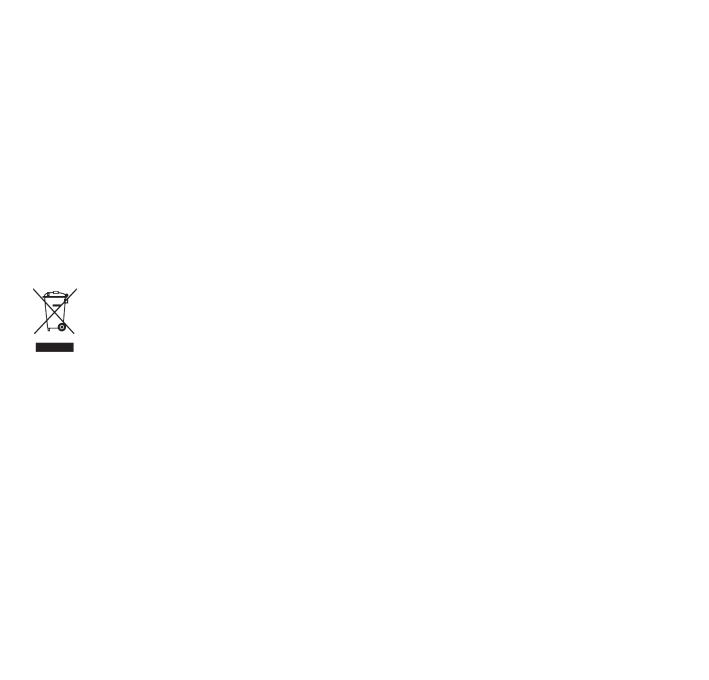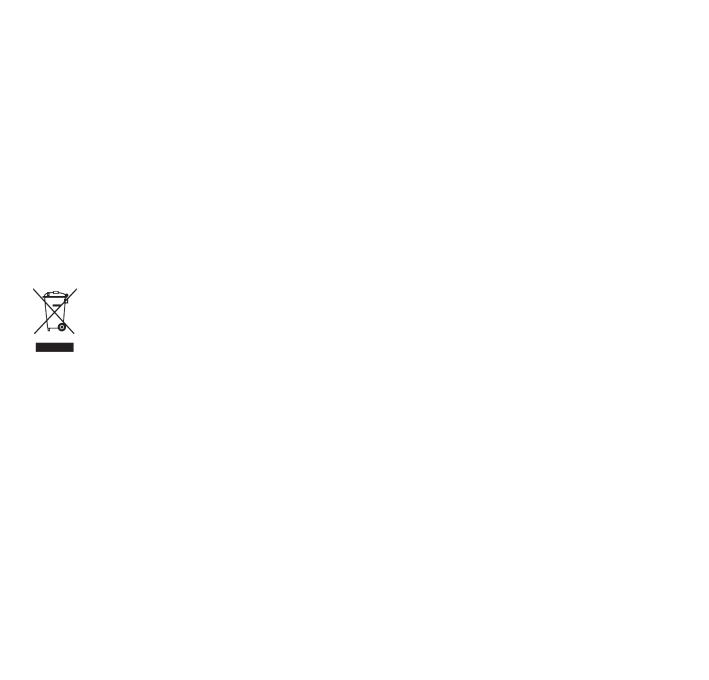
128128
Нужна помощь?
User Manual (Руководство пользователя)
См. руководство пользователя на компакт-диске (входит в комплект поставки).
Интернет
Зайдите на веб-сайт www.philips.com//welcome
Утилизация отслужившего изделия и
встроенной батареи
Данное изделие сконструировано и изготовлено из высококачественных материалов и компонентов, которые подлежат
переработке и вторичному использованию.
Значок с изображением перечеркнутого мусорного бака означает, что изделие попадает под действие директивы
ЕС 2002/96/EC. Если данный значок используется в сочетании со знаком химического элемента, то это означает,
что утилизация данного изделия должна проводится в соответствии с директивой по охране окружающей среды
в отношении химических веществ.
Никогда не выбрасывайте отслужившие изделия вместе с бытовым мусором. По поводу сведений о нормах
вторичной переработки, безопасной для окружающей среды, обратитесь по месту приобретения изделия.
Правильная утилизация отслужившего оборудования поможет предотвратить возможное вредное воздействие на
окружающую среду и здоровье человека.
В изделии содержится встроенный аккумулятор, который попадает под действие директивы ЕС 2006/66/EC, запрещающей
утилизацию изделия вместе с бытовым мусором.
Чтобы сохранить функциональные возможности изделия, всегда обращайтесь в специализированный пункт или сервисный
центр для изъятия и замены аккумулятора специалистами, как показано ниже.
Для утилизации батарей необходимы сведения о местной системе отдельной утилизации отходов, чтобы предотвратить
возможное вредное воздействие на окружающую среду и здоровье человека.